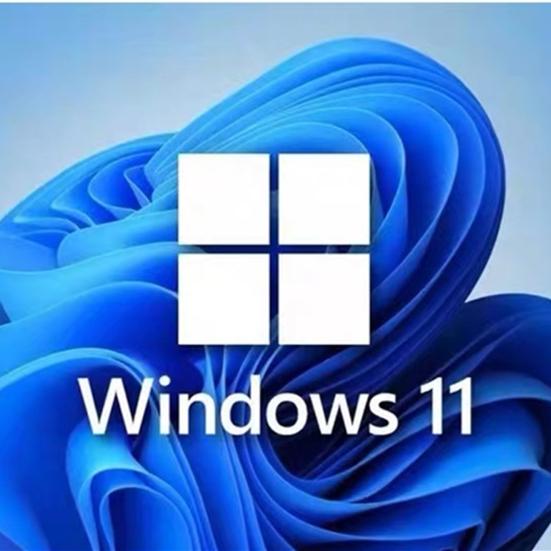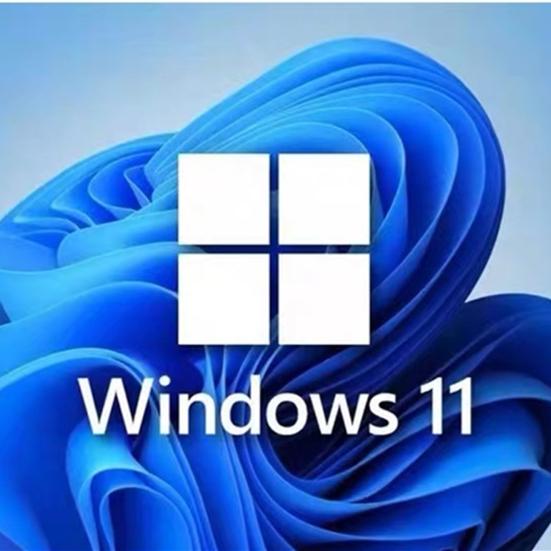
Windows 10中找不到声卡设置可能是由于驱动问题或系统配置错误。通过正确排查驱动、调整设置和使用专业工具,可以轻松解决这一问题。
Windows 10控制面板找不到声卡设置?别急,手把手教你搞定! 第一步:确认声卡驱动是否正常安装 首先,声卡设置无法显示的罪魁祸首往往是驱动程序的问题!驱动相当于电脑硬件和软件之间的桥梁,如果这座桥断了,那声卡自然就“失联”啦! 在Windows 10中,你可以按下
Win + X,然后选择“设备管理器”。找到“声音、视频和游戏控制器”这一项,看看有没有黄色感叹号(⚠️)。如果有,说明你的声卡驱动可能损坏或者未正确安装。
如果发现驱动有问题,可以尝试更新驱动程序。右键点击声卡设备,选择“更新驱动程序”,然后让系统自动搜索最新版本。当然,如果你的电脑比较老,建议去声卡制造商官网下载对应型号的驱动哦!(记得提前查好型号哈~) 第二步:检查音频服务是否被禁用 有时候,即使驱动正常,声卡设置还是找不到,这可能是因为音频相关服务被意外禁用了! 按下
Win + R 打开运行窗口,输入“services.msc”,回车进入服务管理界面。在这里,找到以下两个关键服务:
- Windows Audio
- Windows Audio Endpoint Builder
确保它们的状态是“正在运行”,并且启动类型设置为“自动”。如果发现状态异常,右键点击并选择“启动”即可。
这一步就像是给电脑重新插上电源,让它知道:“嘿,音频功能还在呢!”⚡️ 第三步:手动启用隐藏的控制面板选项 有些用户可能会遇到控制面板里的“声音”选项不见了的情况,这是因为Windows 10默认隐藏了一些经典设置页面。别担心,我们可以通过简单操作把它找回来! 同样按下
Win + R,输入“control”,回车打开传统控制面板。在顶部的“查看方式”下拉菜单中,选择“大图标”或“小图标”,然后看看是否有“声音”选项。如果没有,可以尝试在搜索框中直接输入“声音”,通常就能快速定位到相关设置。
另外,你还可以试试使用快捷键
Win + I 打开设置应用,在“系统”->“声音”中也能完成大部分音频相关的调整哦! 第四步:尝试重置或更换声卡驱动 如果以上方法都无效,那就需要考虑更彻底的解决方案——重装声卡驱动! 回到设备管理器,找到声卡设备,右键点击后选择“卸载设备”。勾选“删除此设备的驱动程序软件”,然后重启电脑。Windows会自动重新安装默认驱动程序。
如果你觉得默认驱动不够稳定,可以考虑使用第三方工具,比如Driver Booster之类的软件来扫描并优化驱动程序。不过要注意,这类工具虽然方便,但也要谨慎选择可靠的版本哦! 总结:声卡设置失踪不可怕,对症下药最重要! 通过以上几步,相信你已经成功找回了Windows 10控制面板中的声卡设置!无论是修复驱动、启用服务还是调整系统配置,每一步都能让你更深入地了解电脑的工作原理。下次再遇到类似问题,就可以自信满满地解决了!
最后提醒一下,平时多关注硬件健康,定期更新驱动,避免不必要的麻烦。毕竟,一台健康的电脑才是高效工作的最佳伙伴呀!